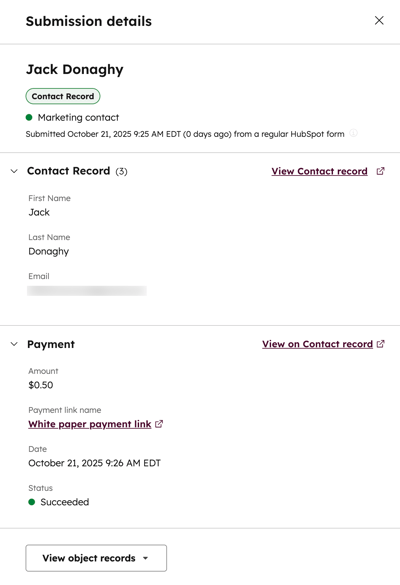- Kunnskapsdatabase
- Markedsføring
- Skjemaer
- Bruk skjemaer for å samle inn betalinger
Bruk skjemaer for å samle inn betalinger
Sist oppdatert: 15 desember 2025
Bruk skjemaer til å samle inn betalinger ved å automatisk omdirigere besøkende til en betalingsside når de sender inn skjemaet. Denne funksjonen bidrar til å effektivisere konverteringen av skjemaer og betalingsprosessen. Send alle besøkende til en spesifikk betalingslenke når de sender inn skjemaet. Eller, med et Content Hub eller Marketing Hub Professional- eller Enterprise-abonnement, kan du bruke betinget logikk til å omdirigere besøkende til ulike betalingslenker basert på skjemasvarene deres. Hvis du for eksempel har et skjema for påmelding til et arrangement, kan du sende besøkende til en bestemt betalingslenke basert på hvilket arrangement de har valgt. Når skjemaet sendes inn, vil kontaktens betalingsstatus være tilgjengelig sammen med dataene for innsending av skjemaet.
Med denne funksjonen kan du samle inn betalinger via Stripe-betalingsbehandling eller HubSpot-betalinger når du bruker den oppdaterte skjemaredigereren. Hvis du bruker den eldre skjemaredigereren, kan du lære hvordan du samler inn betalinger med eldre skjemaer.
Legg til en betalingslenke i et skjema
Når en besøkende fyller ut skjemaet ditt, kan du sende dem til en betalingslenke slik at de kan betale via en kasseside. Finn ut mer om hvordan kjøpere opplever kassen.
-
I HubSpot-kontoen din navigerer du til Markedsføring > Skjemaer.
- Opprettet nytt skjema, eller hold musepekeren over et eksisterende skjema og klikk på Rediger.
- Klikk på ikonet siteTreeIcon Contents øverst til venstre.
- Klikk på Ved innsending i panelet til venstre.
- I panelet til venstre under Ved innsending velger du Omdiriger til en side, URL-adresse, møte eller betalingslenke.
- I rullegardinmenyen velger du Betalingslenke. I den påfølgende nedtrekksmenyen velger du betalingslenken som de besøkende skal omdirigeres til etter at de har sendt inn skjemaet.
- Klikk på Gjennomgå og oppdaterøverst til høyre for å publisere endringene i live-skjemaet.
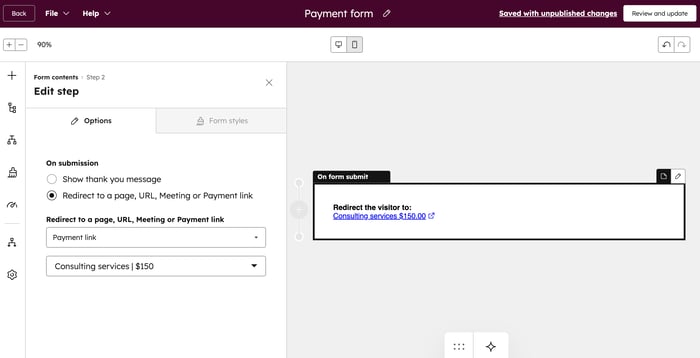
Legg til en betalingslenke med betinget logikk
Abonnement påkrevd Du må ha et Marketing Hub- eller Content Hub Professional- eller Enterprise-abonnement for å legge til betinget logikk i skjemaer.
Når du har lagt til skjemafeltene, kan du sette opp regler for å sende besøkende til en bestemt betalingslenke basert på svarene deres.
-
I HubSpot-kontoen din navigerer du til Markedsføring > Skjemaer.
- Opprettet nytt skjema, eller hold musepekeren over et eksisterende skjema og klikk på Rediger.
- Klikk på ikonet workflows Logic øverst til venstre.
- Klikk på Legg til logikk i panelet til venstre.
- I Logikk-delen konfigurerer du de betingede logikkreglene:
- Under If-feltet klikker du på rullegardinmenyene for åvelge skjemafeltet og filteroperatoren som skal brukes for den betingede logikken.
- Under THEN klikker du på rullegardinmenyen og velger Payment link.
- I den påfølgende nedtrekksmenyen velger du betalingslenken som de besøkende skal omdirigeres til etter at de har sendt inn skjemaet.
- Klikk på Lagre og aktiver. Finn ut mer om hvordan du legger til betinget logikk i skjemaer.

Se gjennom skjemainnleveringer og betalingsstatus
Når en besøkende sender inn skjemaet ditt og fullfører kjøpet, vil betalingsstatusen være tilgjengelig i innsendingsdataene for skjemaet.
-
I HubSpot-kontoen din navigerer du til Markedsføring > Skjemaer.
- Hold musepekeren over et eksisterende skjema, og klikk på Handlinger. Velg deretter Vis innsendinger.
- På fanen Innsendinger kan du se gjennom betalingene som er sendt inn. Kolonnen Betalingsstatus viser statusen for betalingen, som kan inneholde følgende verdier:
- Åpen: Kjøperen har sendt inn skjemaet, men har ennå ikke fullført betalingsprosessen.
- Venter: betalingen er fortsatt under behandling. Når betalingen er behandlet, endres statusen enten til Lyktes eller Mislyktes. Les mer om behandlingstider for betalinger.
- Lyktes: Betalingen ble mottatt fra kjøperen. Hvis betalingen har blitt gjennomført, vil betalingsdelen vise betalingsbeløpet og datoen betalingen ble utført.
- Mislyktes: Kjøperens betalingsmetode ble ikke belastet. Denne statusen gjelder bare for betalinger som er gjort via bankdebitering, for eksempel ACH, eller abonnementsbetalinger.
- Utløpt: Kjøperen sendte inn skjemaet, men fullførte ikke betalingsprosessen innen 24 timer. En kasseøkt utløper etter 24 timer. Kjøperen kan gå tilbake til betalingssiden og klikke på Her er en ny kobling for å starte en ny betalingsøkt og fullføre betalingen.

- Hvis du vil vise betalingslenken og statusen for en spesifikk skjemainnlevering, holder du musepekeren over en innsending og klikker på Vis.
- I høyre panel kan du se navnet eller e-postadressen til kontakten, datoen de sendte inn skjemaet, og eventuelle skjemafelt som er sendt inn i skjemaet. I delen Betaling kan du se betalingsdetaljene, for eksempelnavnet på betalingslenken og betalingsstatusen . Hvis betalingen har blitt gjennomført, kan du også se betalingsbeløpet og datoen betalingen ble utført.